Linux [Linode] üzerinde Discourse.org Forumu Nasıl Doğru Şekilde Kurulur – Test Edilmiş ve Doğrulanmış Adımlar
Yayınlanan: 2020-04-01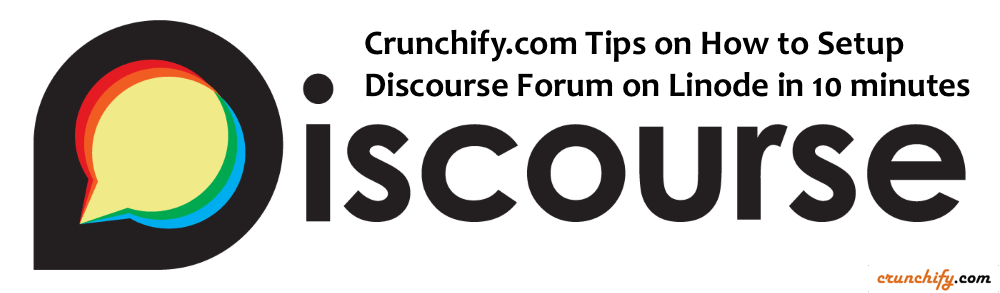
Crunchify'da kendi topluluk forumumuz var: https://ask.crunchify.com .
ask.crunchify.com topluluk forumunda, forum yazılımımız olarak Discourse kullanıyoruz. Forum kurmak, WordPress'i kurmak kadar basit olmalı ama ne yazık ki Discourse it's not the case .
Neden bir süre önce Discourse'ı seçtiğimizi ayrıntılı olarak açıkladık. Lütfen orada ayrıntılı bir nedene bakın.
Bu eğitimde, Linode düğümünde how to setup Discourse.org Forum adımların üzerinden geçeceğiz. Aşağıdaki tüm adımlar verified and tested successfully . Ayrıca aşağıdaki sorularınız varsa doğru yerdesiniz.
- Discourse'ı barındırmak için iyi bir VPS önerisi
- Ubuntu 14.04 LTS'de Discourse Nasıl Kurulur
- Discourse'ı Linode'a yükleyin
- Linode'da 15 dakikalık Söylem Kurulumu
- Discourse'ı Ubuntu'ya Kurmak
- Linode ve Discourse.org Forum Kurulumu
Başlayalım:
Aşama 1
- Linode'a Kaydolun.
-
Add a Linodetıklayın. -
Linode 4096seçin - GeoLocation'a Dayalı - Konum Seçin
- Sayfanın altındaki
Add this Linodetıklayın.
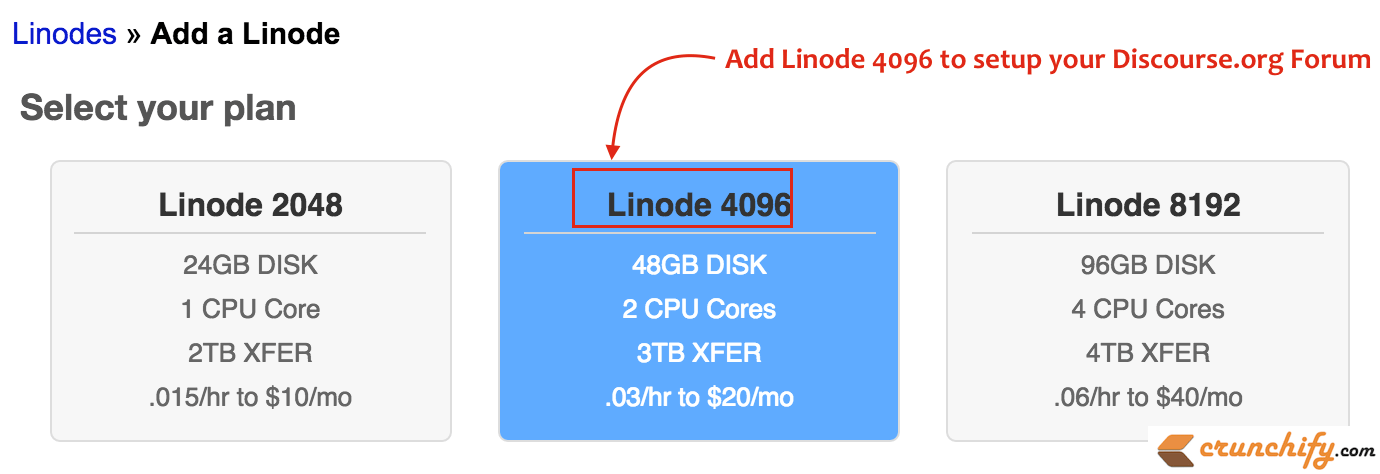
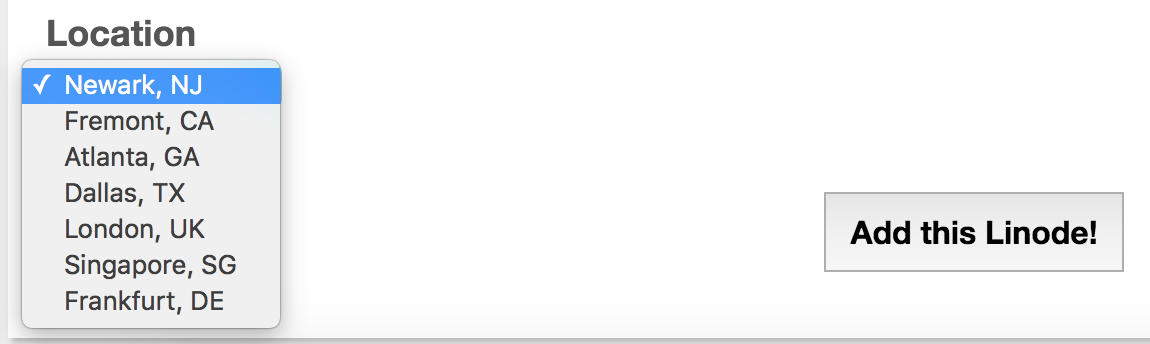
Adım 2
Ödeme işlemini tamamladıktan ve tüm ödeme adımlarını tamamladıktan sonra, Hostname ve IP ile Linode'unuzu görebilmeniz gerekir.

Aşama 3
- Sanal makinenize bir görüntü yükleyin.
- Bir Görüntü Dağıt bağlantısını tıklayın. İşletim sistemimi daha önce kurduğum için, orada mevcut işletim sistemi profilini görüyorsunuz
- Discourse.org Forumu için gerekli olan listeden (sonraki ekran)
Ubuntu 14.04 LTSseçin. -
Deployment Disk Sizeseçeneği, mevcut tüm boyutu sağlar. -
Deploytıklayın.
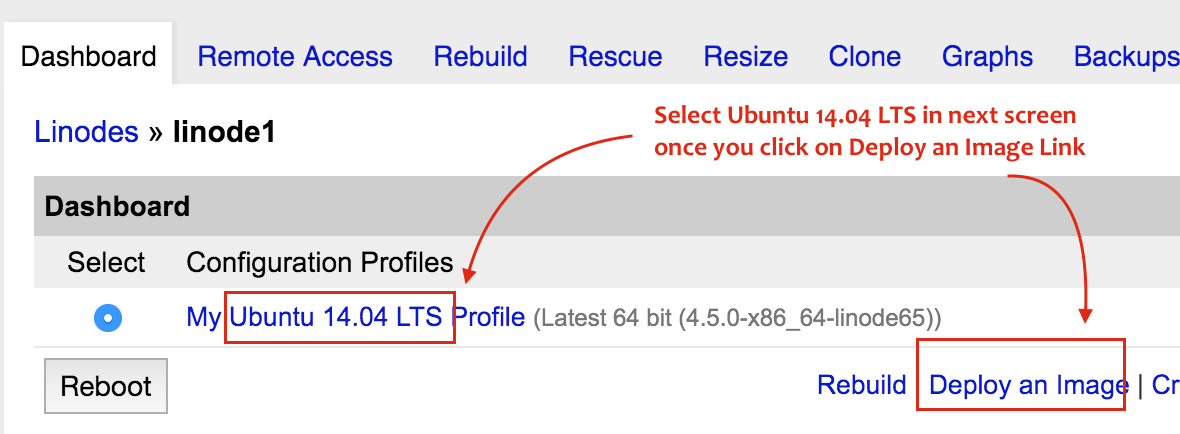
Adım-4 Sanal Makinenizi Önyükleyin
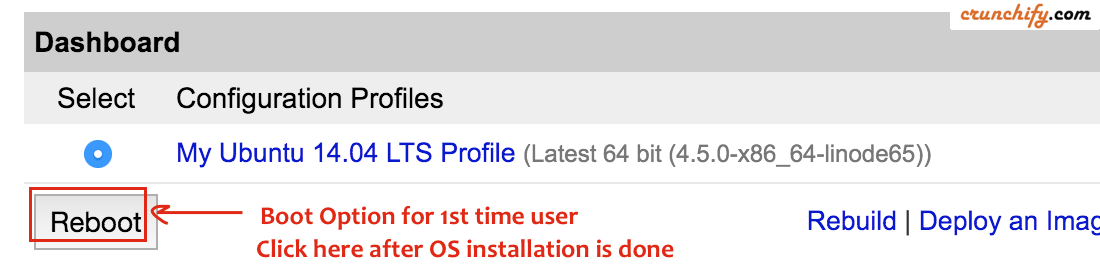
Adım 5
Linode'unuzda oturum açmak için remote access sekmesine ve ödeme komutuna gidin (burada linode, 2 GB RAM ve 2 çekirdekli CPU'ya sahip bir VM'yi temsil eden bir terimdir).
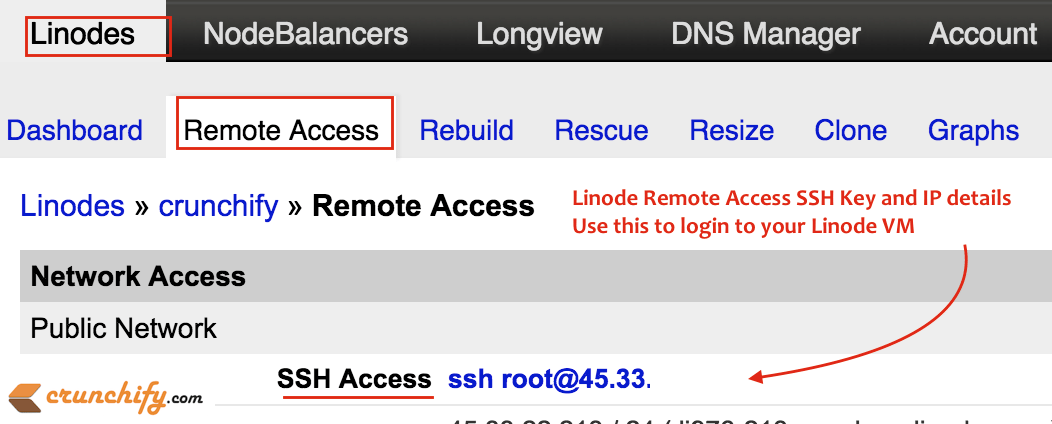
Bu step-5 sonra sanırım Linode Manager gelmenize gerek yok.
Aşağıdaki tüm adımlar Mac OS X Terminal gerçekleşecek veya Windows işletim sisteminde ise Putty komut yardımcı programında olacaktır.
Adım-6
Şimdi macOS Terminali kullanarak oturum açın.
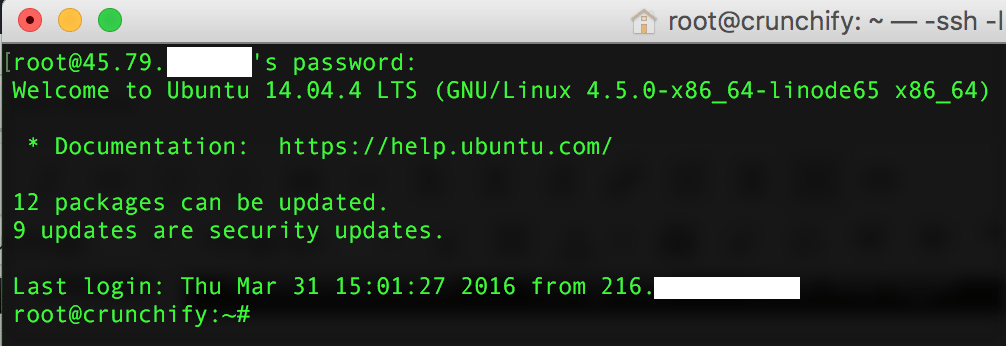
Yukarıdaki resimde gördüğünüz gibi, paketler için bazı güncellemelerimiz var. Paketleri güncellemek için aşağıdaki komutu kullanın.
|
1 |
$ apt - get update && apt - get upgrade |
Adım-7
Şimdi Linode'u yapılandırma ve Discourse, Docker, vb. yükleme zamanı.
Aralarında, Söylem Doğru yolunu yapılandırmak için çalıştırdığım list of commands . Her adımı aşağıda ayrıntılı olarak inceleyeceğiz.
|
1 2 3 4 5 6 7 8 9 10 11 12 13 14 15 |
root @ crunchify : ~ # history 1 apt - get update && apt - get upgrade 2 echo "crunchify" > / etc / hostname 3 hostname - F / etc / hostname 4 cat / etc / default / dhcpcd | grep SET_HOSTNAME 5 nano / etc / hosts 6 dpkg - reconfigure tzdata 7 hostname 8 wget - qO - https : //get.docker.com/ | sh 9 mkdir / var / discourse 10 git clone https : //github.com/discourse/discourse_docker.git /var/discourse 11 cp / var / discourse / samples / standalone . yml / var / discourse / containers / app . yml 12 nano / var / discourse / containers / app . yml 13 / var / discourse / launcher bootstrap app -- skip - prereqs 14 / var / discourse / launcher start app -- skip - prereqs |
Adım-8 Ana Bilgisayar Adı Kurulumu
Aşağıdaki 4 komutu yürütün ve ana bilgisayar adını doğru şekilde ayarlayın.

|
1 2 3 4 |
$ echo "crunchify" > / etc / hostname $ hostname - F / etc / hostname $ cat / etc / default / dhcpcd | grep SET_HOSTNAME $ nano / etc / hosts |
9. Adım Saat Dilimi Değiştirin
$ dpkg-reconfigure tzdata
Görsel ekranı takip edin ve komut istemine göre saat dilimini ayarlayın.
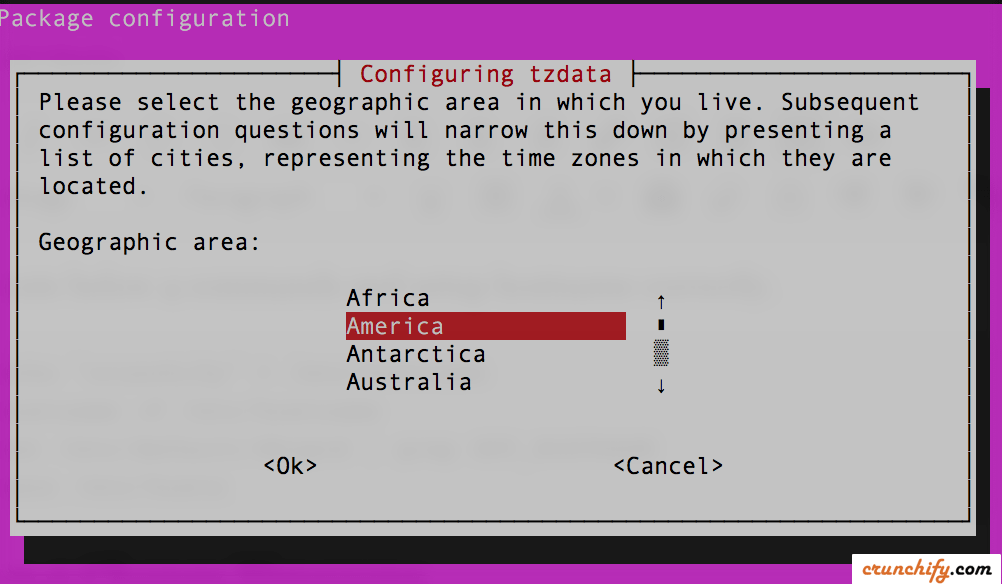
Bir kez yapıldı. Terminal penceresinde saat dilimi değerlerinizi görmelisiniz.
|
1 2 3 4 5 |
root @ crunchify : ~ # dpkg-reconfigure tzdata Current default time zone : 'America/Chicago' Local time is now : Thu Mar 31 15 : 45 : 30 CDT 2016. Universal Time is now : Thu Mar 31 20 : 45 : 30 UTC 2016. |
Adım-10 Söylem Forumunu Kurun
10.1) Docker'ı kurun
$ wget -qO- https://get.docker.com/ | sh
Docker kapsayıcısını kurmak için yukarıdaki komutu kullanın. Docker, uygulamaları tek tıklamayla oluşturmayı, dağıtmayı ve çalıştırmayı kolaylaştırmamıza yardımcı olan bir kapsayıcı teknolojisidir.
10.2) Söylemi Yükle
|
1 2 3 |
$ mkdir / var / discourse $ git clone https : //github.com/discourse/discourse_docker.git /var/discourse $ cp / var / discourse / samples / standalone . yml / var / discourse / containers / app . yml |
10.3) app.yml dosyasını güncelleyin
$ nano /var/discourse/containers/app.yml
Temel olarak sadece aşağıdaki parametreleri değiştirmemiz gerekiyor. E-posta sunucusunu doğru şekilde kurmak için bu adımları izlemelisiniz. Etki alanınız için Google Apps kullanıyorsanız, Google App tarafında biraz kurulum yapmanız gerekir.
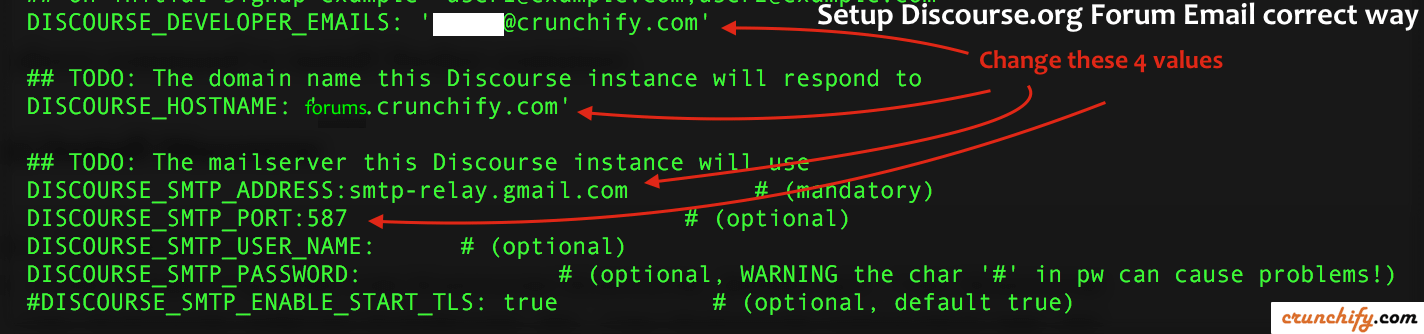
Nano komutundan çıkmak için CTRL-X tıklayın, Y tıklayın ve Press Enter .
10.4) Söylem Forumunu Başlatın
|
1 2 |
$ / var / discourse / launcher bootstrap app -- skip - prereqs $ / var / discourse / launcher start app -- skip - prereqs |
bootstrap appkomutu, Discourse Uygulamanızı oluşturmaya başlayacaktır. Linode gücünüze göre tamamen inşaup-to 5 minsürebilir.-
start appkomutu aslında söylem forumunu başlatacak.
Adım-11) Forumunuzu ziyaret edin
-
step 10.3belirttiğiniz bir e-posta kullanarak kaydolun.
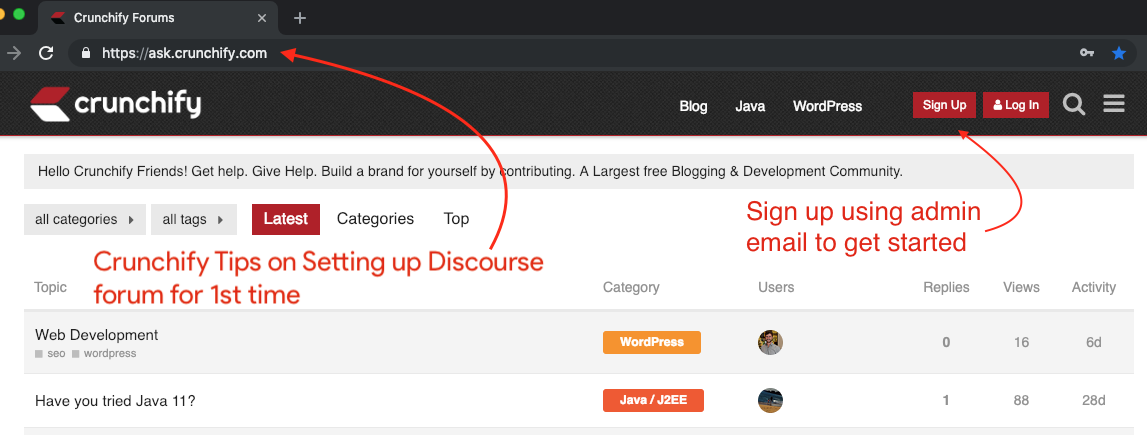
Benim durumumda https://ask.crunchify.com
Adım-12) Sosyal Medya Hesaplarını Kullanarak Kayıt Kurulumu
- Twitter Kayıt Adımları
- Facebook Kayıt Adımları
- Google Kayıt Adımları
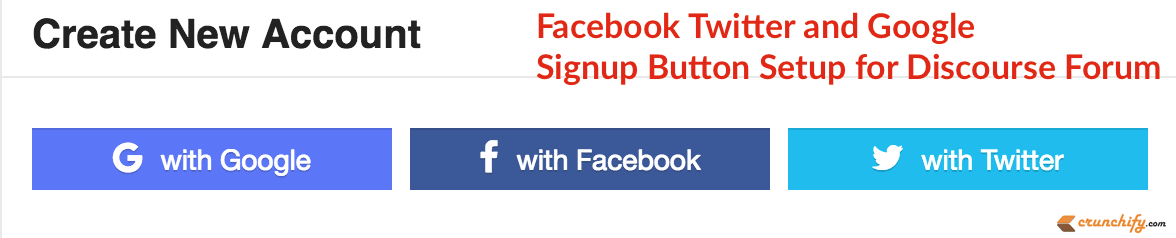
İşte bu.. Yaşasın. Artık Discourse forumuna sahipsiniz. Bu adımlar basit değil mi? Bu adımlarla ilgili herhangi bir issue karşılaşırsanız bize bildirin. Geri bildirimlere dayanarak bu yayını düzenli olarak güncellemeye çalışacağız.
Biraz daha özelleştirme mi arıyorsunuz? Lütfen
all Discourse.org postsburadan ziyaret edin: https://crunchify.com/tag/discourse/
